会声会影是当前众多视频制作软件中极具人气和使用简单的一款,可是不少人纳闷,自己本身对软件了解不深,还要一张张为图片添加字幕和转场效果等,难免费神费力,要如何才能一步到位,快速制作出个性的视频影集呢?会声会影X5教程今天带你领略如何修改模板,速度制作出视频。
会声会影X5教程中讲得最多的就是模板的制作和修改这两个部分内容,这里我们主要看看模板个性修改。要急速制作出视频,拥有一个基本完备的模板是必须的,目前为了方便大家的使用,网页上已经有各式各样的模板供大家下载,这些模板一般后缀为“VSP”格式。
1.打开会声会影x5软件,进入制作页面,点击“文件”选项,找到自己已经下载好的会声会影模板文件,已经下载好的模板文件通常已经具备有背景图片,背景音乐,滤镜效果,转场效果等。
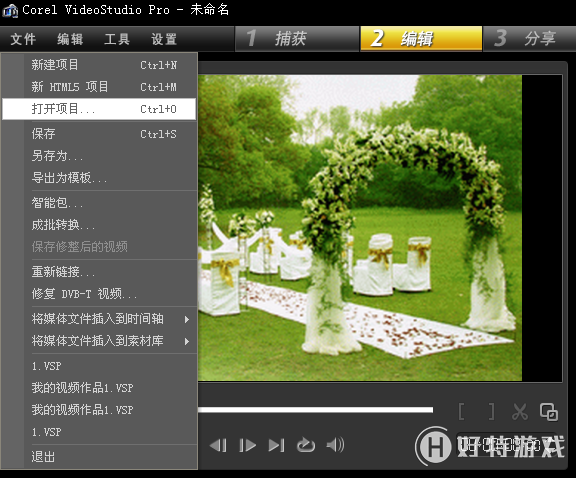
2.要制作出自己个性的模板,我们就要开始着手修改这个模板文件,图片和视频的替换往往是第一步,“时间轴视图”选项中有“视频轨”,选择要替换的视频或图片,点击右键,便可以看到“替换素材”这一选项,选择是替换“图片”还是“视频”。
3.同样的,我们把在时间轴视图中覆叠轨的覆叠素材也换成自己的素材,这样图像资料就修改的差不多了。
4.第二步是文字内容的修改,这包括了视频的标题,字幕等内容,用鼠标双击“标题轨”的文字标题,修改内容,若要进一步修改字体颜色大小则点击“选项”-“编辑”。

5.会声会影X5教程中对模板修改的最后一步是修改声音,大多模板内含有背景音乐,但往往不是我们所钟爱的,通过“时间轴视图”的“音乐轨”我们可以换成自己想要的音乐,对音频滤镜,速度等内容进行调整。

6.经过上述的几个方面修改,视频文件大致已经完成,当然也可以进一步对转场效果等进行修改,以达到更完美的效果。

会声会影X5教程中讲得最多的就是模板的制作和修改这两个部分内容,这里我们主要看看模板个性修改。要急速制作出视频,拥有一个基本完备的模板是必须的,目前为了方便大家的使用,网页上已经有各式各样的模板供大家下载,这些模板一般后缀为“VSP”格式。
1.打开会声会影x5软件,进入制作页面,点击“文件”选项,找到自己已经下载好的会声会影模板文件,已经下载好的模板文件通常已经具备有背景图片,背景音乐,滤镜效果,转场效果等。
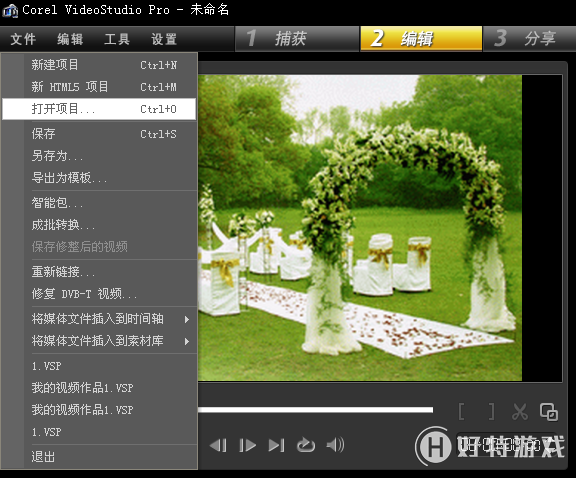
2.要制作出自己个性的模板,我们就要开始着手修改这个模板文件,图片和视频的替换往往是第一步,“时间轴视图”选项中有“视频轨”,选择要替换的视频或图片,点击右键,便可以看到“替换素材”这一选项,选择是替换“图片”还是“视频”。
3.同样的,我们把在时间轴视图中覆叠轨的覆叠素材也换成自己的素材,这样图像资料就修改的差不多了。
4.第二步是文字内容的修改,这包括了视频的标题,字幕等内容,用鼠标双击“标题轨”的文字标题,修改内容,若要进一步修改字体颜色大小则点击“选项”-“编辑”。

5.会声会影X5教程中对模板修改的最后一步是修改声音,大多模板内含有背景音乐,但往往不是我们所钟爱的,通过“时间轴视图”的“音乐轨”我们可以换成自己想要的音乐,对音频滤镜,速度等内容进行调整。

6.经过上述的几个方面修改,视频文件大致已经完成,当然也可以进一步对转场效果等进行修改,以达到更完美的效果。
要熟悉的掌握和运用一个新事物,我们很多时候都是从模仿开始,会声会影X5教程里模板个性修改也是从模仿开始的,因为初学者做不出完美的视频模板,所以下载成品,从中模仿着进行个性修改来速度完成自己的作品,慢慢的,大家就发现制作视频并没有那么复杂。如何修改视频模板?会声会影X5教程将教给你视频制作技巧!修改视频背景音乐,修改视频特效,修改视频背景图片等soeasy!快下载会声会影x5试验下!

- 会声会影x5中文版 V15.1.6.26 电脑版
- 视频处理 安全无广告
- 赞(0) 12.10 需网络
-
会声会影2019专业版 V22.3.0.439 专业版 1.33 GB
下载
视频推荐
更多 | 会声会影教程大全 | |||
| 会声会影历史版本下载大全 | 会声会影案例教程大全 | ||
| 会声会影X10教程大全 | 会声会影X9教程大全 | ||
| 会声会影x8教程大全 | 会声会影X7案例教程大全 | ||
| 会声会影2018教程大全 | 会声会影X5教程大全 | ||
手游风云榜
更多 资讯阅读
更多 -

- 使用Blender生成城市模型
- 教程 2024-12-05
-

- 全球气象数据ERA5的下载方法
- 教程 2024-12-05
-

- Xpath解析及其语法
- 教程 2024-12-04
-

- 机器学习:神经网络构建(下)
- 教程 2024-12-04
-

- 华为Mate品牌盛典:HarmonyOS NEXT加持下游戏性能得到充分释放
- 教程 2024-12-03
-

- 实现对象集合与DataTable的相互转换
- 教程 2024-12-02
-

- 硬盘的基本知识与选购指南
- 教程 2024-12-01
-

- 如何在中国移动改变低价套餐
- 教程 2024-11-30
-

- 鸿蒙NEXT元服务:论如何免费快速上架作品
- 教程 2024-11-29
-

- 丰巢快递小程序软件广告推荐关闭方法
- 教程 2024-11-27
-

- 如何在ArcMap软件中进行栅格图像重采样操作
- 教程 2024-11-26
-

- 算法与数据结构 1 - 模拟
- 教程 2024-11-26





























